- 視窗軟件設計和開發自動化:可視化D++語言
- 楊章偉 唐同誥
- 706字
- 2021-04-02 22:09:48
2.1.2 查看進程
當窗體被當成進程添加到進程圖中以后,讀者就可以像操作普通進程一樣對窗體進行“添加狀態聯接線”、“設置顏色”等一系列操作了,有關進程圖的操作在本書的第1冊《繪制進程圖》中做了詳細講解,此處不再贅述。
在添加完窗體后,讀者從圖2.7中可以發現進程圖中有兩個圖標,即“初始”和“病員資訊”圖標。其中,“初始”是由SDDA自動加入到進程圖中的一個狀態,表示進程的開始。在進程圖中右擊該狀態,在彈出的快捷菜單中選擇【狀態定義說明】菜單項,可以看到該狀態的相關說明,如圖2.9所示。
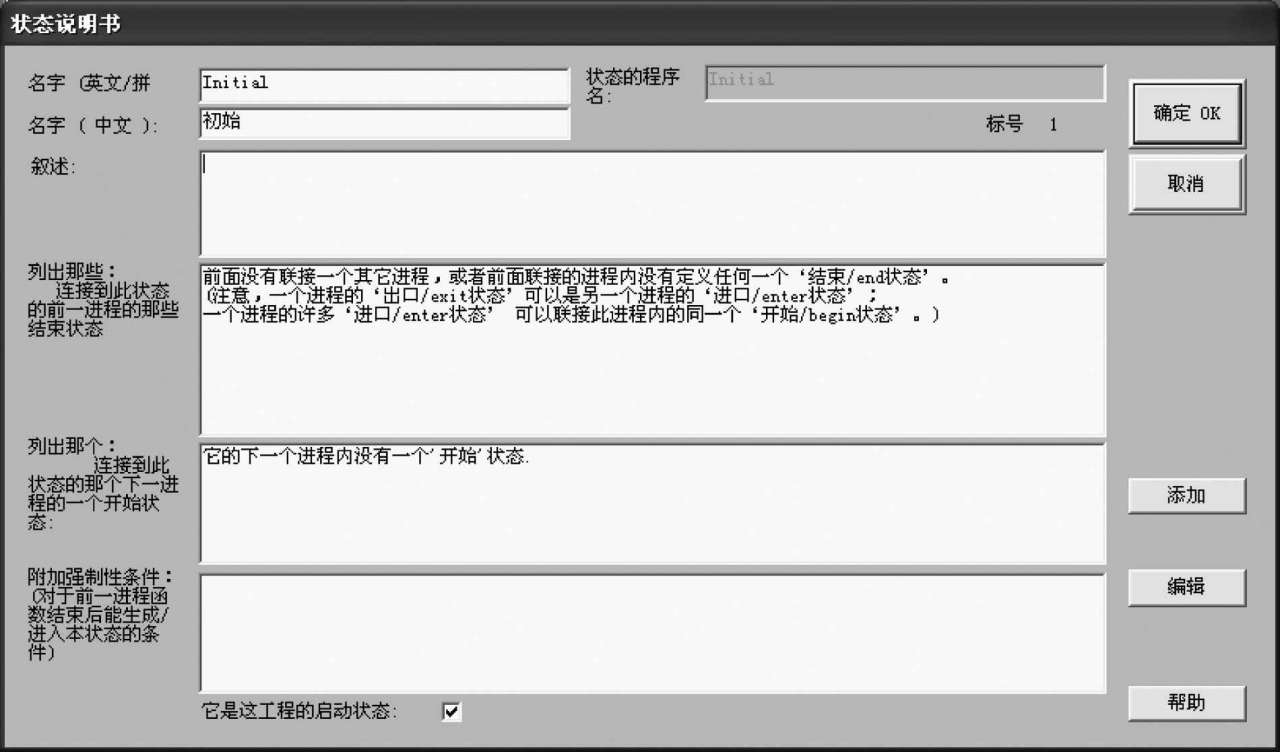
圖2.9 初始狀態的定義說明
其中,該狀態的名稱為“Initial”,它是由可視化D++軟件設計語言自動設定的,用戶不要更改。而其顯示在進程圖中的中文名稱“初始”則是用戶可以修改的,例如可以將其改為“開始”,并不影響進程的運行。
需要讀者注意的是圖2.9中的“它是這工程的啟動狀態”復選框,SDDA集成設計開發環境默認選中,其表示該狀態作為整個應用軟件的啟動進程。如果取消對該復選框的選擇,用戶也可以選擇其他狀態作為啟動狀態。
在進程圖2.7中右擊“病員資訊”進程,然后在彈出的快捷菜單中選擇【進程說明書】菜單項,可以看到該進程的相關信息,如圖2.10所示。
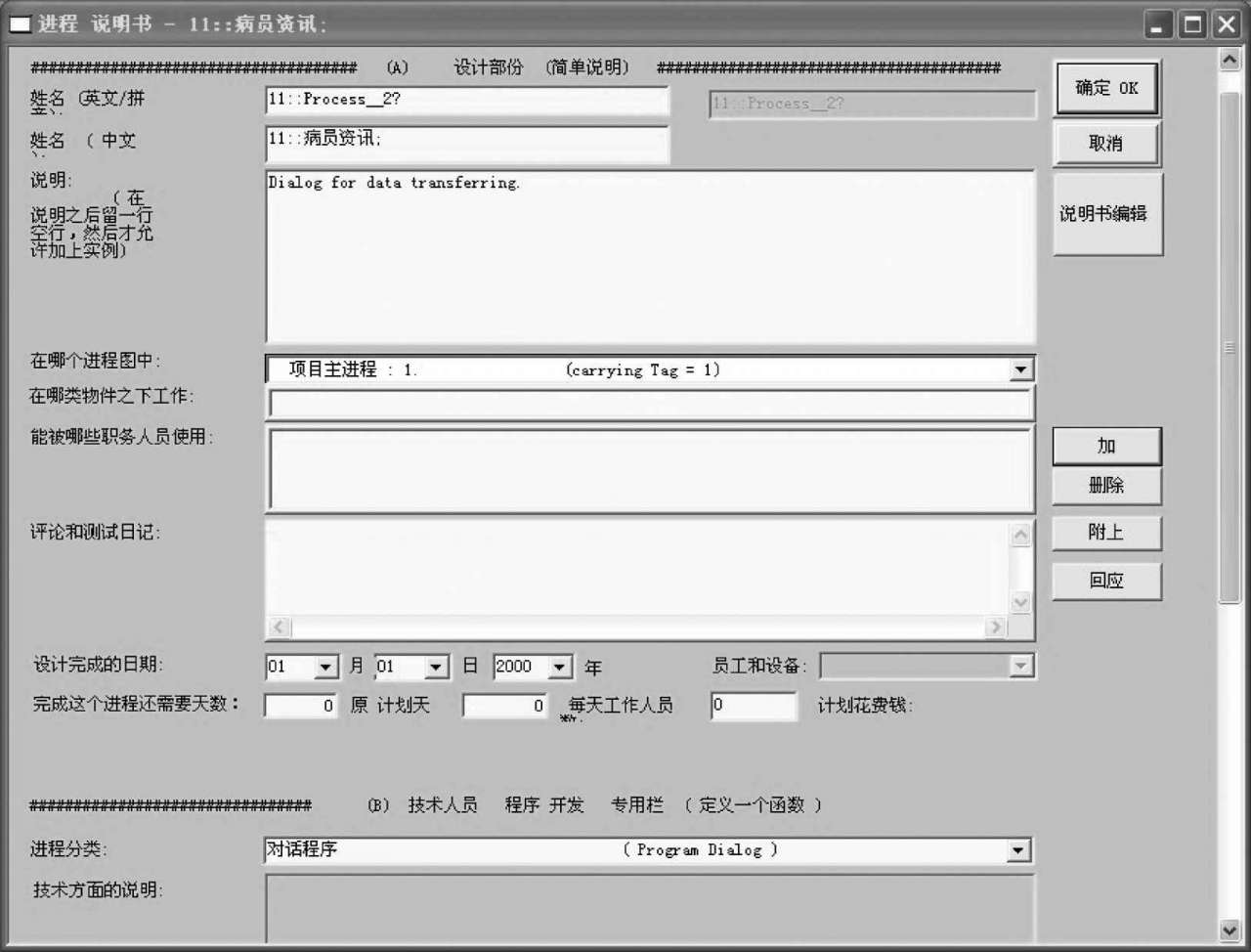
圖2.10 進程說明書
注意:該進程的分類為“對話程序(Program Dialog)”,說明該進程是一個對話框進程。它的引用來自一個物件“對話框”。如果要修改它的分類,應該在物件目錄中修改物件“11∷病員資訊”的類型。此外,用戶可以設置進程完成的時間和需要的天數,這部分內容在第1冊《繪制進程圖》中已經做了具體講解。
最后,用戶應該把設計結果保存到一個新文件,例如“模型包\書\第2章進程操作\第1節用進程來打開一張表單”下的“病員資訊服務_編輯框.mdb”,以便后續章節的學習。
推薦閱讀
- Java多線程編程實戰指南:設計模式篇(第2版)
- 數據庫系統教程(第2版)
- Learn Type:Driven Development
- Android Development with Kotlin
- Windows Presentation Foundation Development Cookbook
- Hands-On Reinforcement Learning with Python
- Learning Unreal Engine Android Game Development
- GameMaker Essentials
- Zabbix Performance Tuning
- MyBatis 3源碼深度解析
- Java7程序設計入門經典
- Mastering Embedded Linux Programming
- H5+移動營銷設計寶典
- Getting Started with Electronic Projects
- After Effects CC技術大全